كيفية تمكين الرقابة الأبوية على جهاز iPad
نشرت: 2020-02-04تعد أجهزة iPad أجهزة رائعة للمستخدمين الأصغر سنًا. بغض النظر عن الفئة العمرية، هناك شيء للجميع. من التعليم إلى الترفيه، أصبحت الأجهزة اللوحية عنصرًا رائجًا للأطفال في جميع أنحاء العالم. ومع ذلك، مثل أي جهاز قادر على الاتصال بالإنترنت، هناك عيوب في السماح لطفل أو شاب بالتحكم الحر في الإنترنت.

إذا كنت تتساءل عن كيفية تمكين أدوات الرقابة الأبوية على جهاز iPad، فأنت في المكان الصحيح. تابع القراءة واكتشف كيفية القيام بذلك، إلى جانب بعض النصائح والحيل المفيدة. يمكن أن تساعد أدوات الرقابة الأبوية في إبعاد أطفالك عن المحتوى غير المناسب وكذلك حظر عمليات الشراء داخل التطبيق.
ما يمكنك التحكم فيه
Apple هي شركة صديقة للوالدين، حيث توفر العديد من ميزات إدارة المحتوى وتسهل التحكم في ما يمكن لطفلك القيام به على جهاز iPad الخاص به مباشرة من جهاز iPhone الخاص بك. قبل أن نوضح لك كيفية تمكين أدوات الرقابة الأبوية، دعنا نوضح لك أولاً ما يمكنك التحكم فيه:
- قيود المحتوى والخصوصية – يمكنك استخدام مدة استخدام الجهاز للحد من قدرة المستخدمين الآخرين على تغيير الإعدادات (على سبيل المثال، إعدادات الرقابة الأبوية) وتعيين حدود وقت الشاشة.
- المشتريات – إذا كنت لا تريد أن يقوم مستخدم آخر بإجراء عمليات شراء، فيمكنك تقييد عمليات الشراء على iTunes وApp Store.
- المحتوى الصريح - قم بتعيين التصنيفات المناسبة للعمر للتطبيقات ومواقع الويب وما إلى ذلك.
- مواقع الويب وسيري - يمكنك تقييد الوصول إلى مواقع ويب معينة وحتى مساعد سيري.
- مركز الألعاب – من الألعاب متعددة اللاعبين إلى الرسائل الخاصة، يمكنك تقييد معظم جوانب تجربة الألعاب الخاصة بطفلك.
يمكنك أيضًا تمكين الإعدادات لمنع إجراء تغييرات على أشياء مثل التركيز على القيادة والأصوات العالية وتغييرات البيانات الخلوية والمزيد.
الآن بعد أن عرفت ما يمكنك التحكم فيه على جهاز iPad الخاص بطفلك، دعنا نوضح لك كيفية القيام بذلك.
تمكين أدوات الرقابة الأبوية على iPad على نظام iPadOS 12 والإصدارات الأحدث
تعرف شركة Apple مدى أهمية أدوات الرقابة الأبوية؛ وبالتالي، فقد قاموا بتخصيصها بدقة لمساعدة الوالدين. لدينا في الواقع قدر كبير من التحكم في أنشطة iPad الخاصة بأطفالنا بفضل قيود Apple Screen Time والمحتوى. لأولئك منكم الذين لديهم أجهزة iPad محدثة، دعونا نتعمق في الأمر.
يمكن أن تكون أدوات الرقابة الأبوية على جهاز iPad ضمن علامة التبويب Screen Time. إليك كيفية تمكينها:
- افتح تطبيق الإعدادات من الشاشة الرئيسية. حدد وقت الشاشة .

- اضغط على "هذا هو جهاز iPad الخاص بطفلي" .

- اضغط على "متابعة" في النافذة المنبثقة للملخص للمضي قدمًا.

- اضغط على متابعة مرة أخرى.

- اغتنم هذه الفرصة لتعيين وقت التوقف عن العمل للمستخدمين أو انقر فوق ليس الآن .

- قم بإعداد حدود التطبيق أو اضغط على "ليس الآن" .

- أدخل رمزًا مكونًا من أربعة أرقام لن تنساه، لكن المستخدم لا يعرفه. ستحتاج إلى إدخال هذا الرمز لتجاوز ميزات الأمان وتغيير الإعدادات.

الآن، يمكنك اتباع نفس الخطوات لتطبيق قيود جديدة أو تغيير أدوات الرقابة الأبوية. 
عندما تنقر على "وقت التوقف"، يمكنك ضبط جهاز iPad لتقييد الوصول خلال أوقات معينة. على سبيل المثال، يعني تعيين خيار التوقف من 7 مساءً إلى 6 صباحًا أن المستخدم لا يمكنه الوصول إلى أي تطبيقات أو الإنترنت بين تلك الساعات.
ومع ذلك، إذا كنت تريد إضافة المزيد من الوقت، فستنبثق نافذة تطلب رمز مرور Screen Time. يمكن للمستخدم أيضًا النقر على خيار سؤال الحساب الأصلي. إذا تم اختيار الخيار الأخير، فيمكنك إدخال رمز مرور Screen Time على جهازك لإتاحة المزيد من الوقت.

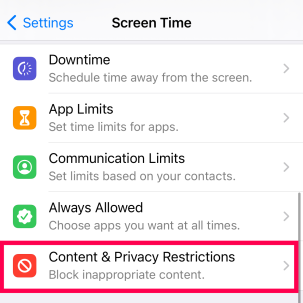
ضمن قيود المحتوى والخصوصية ، يمكنك تمكين الموافقة على الشراء وقيود التطبيقات وقيود المحتوى.
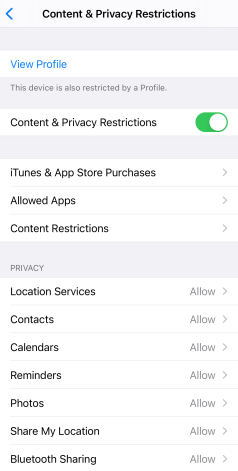
اضغط على " قيود المحتوى " لزيارة صفحة التخصيص. من هنا، يمكنك حظر المحتوى الصريح والتطبيقات وحتى إمكانيات محرك البحث. قد لا يبدو هذا الأخير أمرًا مهمًا، ولكن إذا قمت بحظر تطبيق YouTube، فيمكن لطفلك سحبه بسهولة من خلال بحث سريع.
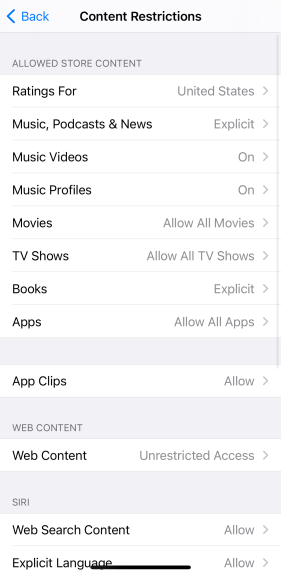
مشاركة العائلة
هناك أداة أخرى مفيدة لمراقبة نشاط طفلك على iPad والتحكم فيه وهي ميزة المشاركة العائلية. كل ما عليك فعله هو إضافة معرف Apple الخاص به إلى معرفك في الإعدادات الموجودة أسفل هاتفك باستخدام رابط "المشاركة العائلية".
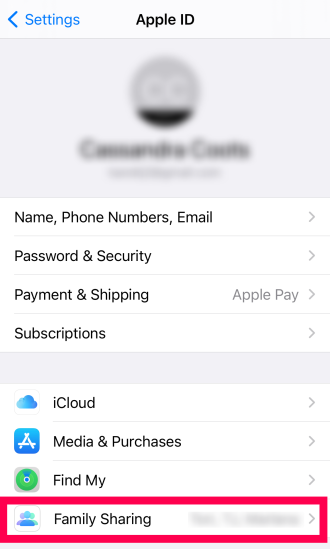
بمجرد الانتهاء، يمكنك تشغيل "طلب الشراء" و"مشاركة الشراء" و"وقت الشاشة". إن طلب الشراء لا يمنع طفلك من شراء التطبيقات فحسب، بل يعني أيضًا أنك ستتلقى إشعارًا قبل تنزيل التطبيقات المجانية.
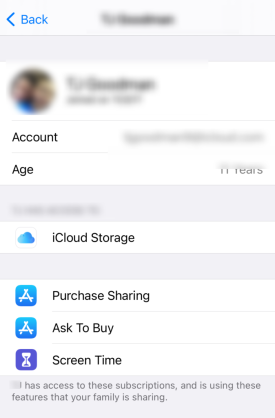
تمكين أدوات الرقابة الأبوية على iPad على نظام التشغيل iOS11 والإصدارات الأقدم
يختلف تمكين أدوات الرقابة الأبوية على أجهزة iPad التي تعمل بنظام التشغيل iOS11 أو أنظمة التشغيل الأقدم قليلاً. بدلاً من قائمة Screen Time، تحتاج إلى استخدام قائمة Restrictions.
اتبع الخطوات لتمكين أدوات الرقابة الأبوية على أجهزة iPad الأقدم:
- انتقل إلى الإعدادات، ثم عام، وأخيراً القيود.
- حدد اختيار تمكين القيود وقم بالتأكيد باستخدام رمز المرور المكون من أربعة أرقام.
- يتم تجميع جميع أدوات الرقابة الأبوية معًا في صفحة القيود. حرك شريط التمرير على كل خيار لتمكينه أو تعطيله.
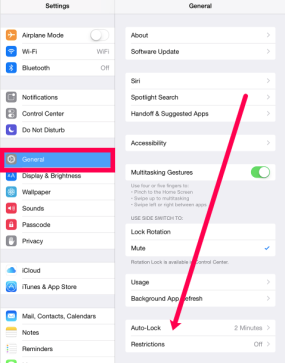
هنا، تتضمن خيارات الرقابة الأبوية الرئيسية عمليات الشراء داخل التطبيق، وإعدادات الخصوصية، وقيود المحتوى، وحظر التطبيقات. فكر بعناية في كل هذه الخيارات والخيارات التي تريد تمكينها.
لا توجد طريقة صحيحة أو خاطئة حول هذا الموضوع. يمكنك اختيار جميع أدوات الرقابة الأبوية التي تراها مناسبة لطفلك أو حتى لأحد أفراد الأسرة المسنين.

أسئلة مكررة
فيما يلي الإجابات على المزيد من أسئلتك حول أدوات الرقابة الأبوية من Apple.
في أي عمر يمكنني إنشاء حساب iCloud؟
بينما يجب أن يكون عمرك 13 عامًا لإنشاء حساب iCloud الخاص بك، يمكن لأحد الوالدين إنشاء حساب لطفل في أي عمر. يرتبط هذا الحساب بحسابك، ويمكنك التحكم في جميع أنشطة الطفل تقريبًا على أي منتج من منتجات Apple يستخدم حساب iCloud الخاص بالقاصر.
هل مدة استخدام الجهاز متاحة على جميع أجهزة Apple؟
تتوافق معظم أجهزة Apple التي نستخدمها اليوم مع Screen Time. لكنك لن ترى الخيار على نظام التشغيل iOS 11 أو الإصدارات الأقدم. قدمت الشركة هذه الميزة في عام 2018 مع إطلاق نظام التشغيل iOS 12.
إذا كنت لا ترى خيار Screen Time، فقم بتحديث جهازك إلى iOS 12 أو إصدار أحدث.
إدارة الرقابة الأبوية
بناءً على تجربتك، فإن أدوات الرقابة الأبوية ليست شيئًا تقوم بتعيينه ونسيانه. أصبح الجيل الأصغر سنا اليوم أكثر تصميما وخبرة في التكنولوجيا عندما يتعلق الأمر بتجاوز عناصر التحكم التي وضعتها. أدوات الرقابة الأبوية في جميع المجالات ليست مضادة للرصاص. إنها فكرة جيدة أن تقوم بإجراء فحص دوري للتأكد من أن أدوات الرقابة الأبوية لا تزال سليمة إذا كان لديك طفل مصمم بشكل خاص. لنكون صادقين، هناك الكثير من مقاطع فيديو TikTok وحدها تنتظر أن تعلم طفلك كيفية تجاوز عناصر التحكم (وغيرها الكثير على YouTube).
هل تستخدم أدوات الرقابة الأبوية على أجهزتك؟ إذا كان الأمر كذلك، فما هي تلك التي ستتركها، وأيها ستعطلها؟ لا تتردد في التحدث عن تجربتك مع تطبيق المراقبة الأبوية لجهاز iPad في قسم التعليقات أدناه.
